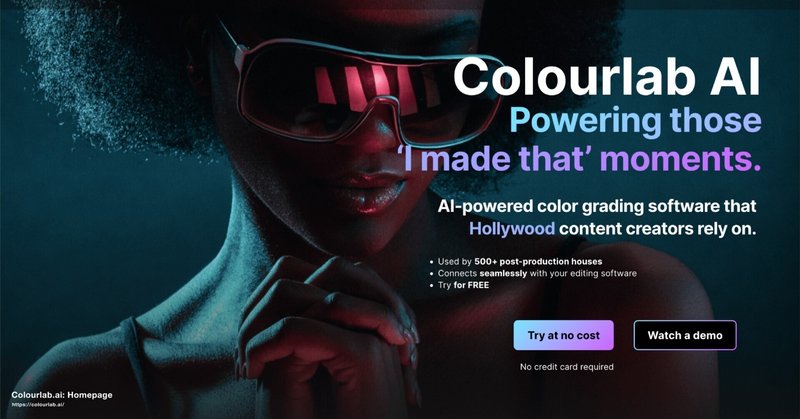
Colourlab Ai 2.0 試してみた <第2刷>
AI 技術でカラーグレーディングを自動化する?!DaVinci Resolve、Adobe Premiere Pro、FCP とタイムラインを共有しながら、数クリックで動画のルックを整える Auto Color、Ai Reference など、話題の Colourlab Ai の機能はどこまで向上したのか? 実際に試していきます。
当記事は、動画制作のオンラインサロン UMU TOKYO で公開されたものです。限定公開を目的に有料化をしています。公開日:2023.4.23
https://community.camp-fire.jp/projects/view/231393
1. Colourlab Ai とは?
Colourlab Ai は、カラリストの Dado Valentic 氏が開発する、AI 技術によりカラーグレーディングの作業を効率化するためのソフトです。2020 年にその初期バージョンが発表され、2022 年には最新版となる Colourlab Ai 2.0 がリリースされています。
開発者である Dado Valentic 氏は、2016 年公開の Netflix 初となる HDR 仕上げのドラマ作品『マルコ・ポーロ』でカラーサイエンスの設計を担当するなど、これまで数々のハリウッド映画、Netflix 作品の色管理を手がけてきた経歴があるようです。また自身の YouTube チャンネルでは、ACES 環境のワークフローだったり、DaVinci Resolve のカラーグレーディング技術に関する解説動画が公開されています。

Colourlab Ai 2.0 では、以下の機能を実現できるとされています。
Colourlab Ai 2.0 おもな特徴
・撮影素材の色や明るさをワンクリックで最適化
・異なる撮影素材のルックを数クリックで合わせる
・参考作品のルックをワンクリックで反映できる
・Premiere Pro、FCP とタイムラインを共有
・DaVinci Resolve とタイムラインを共有
もしこれが全て実現されれば、カラーグレーディングの作業がかなり効率化できそうですが、気になるのが AI 処理の精度 です。2020 年公開の初期バージョン Colourlab Ai 1.0 を試してみた感じでは、正直なところ、全体的にまだ実用レベルに達していない印象がありましたが、最新版となる Colourlab Ai 2.0 でその精度はどれほど向上したのか?
試していきたいと思います。
2. Auto Color を試してみる
はじめに、初期段階で用意されている Demo Project を使用して、Colourlab Ai の基本的な機能となる Auto Color を試してみます。Auto Color は、撮影クリップの色や明るさのバランスを整えて、映像をノーマライズするための機能ですが、まずはその精度を検証していきたいと思います。
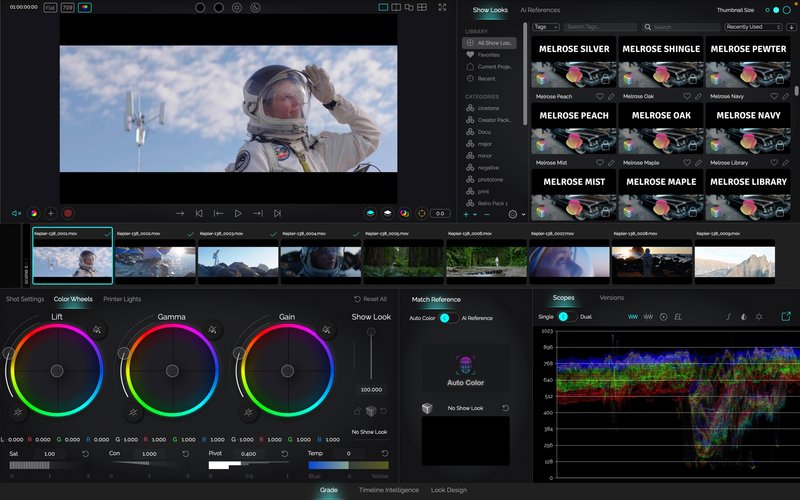
初期設定で AI 処理のモードは Auto Color になっているので、そのまま AI 自動処理のボタンをクリックするだけで、処理が実行されます。AI 自動処理のボタンには、現在のフレームを解析するか?クリップ全体を解析するか?の 2 種類が用意されています。
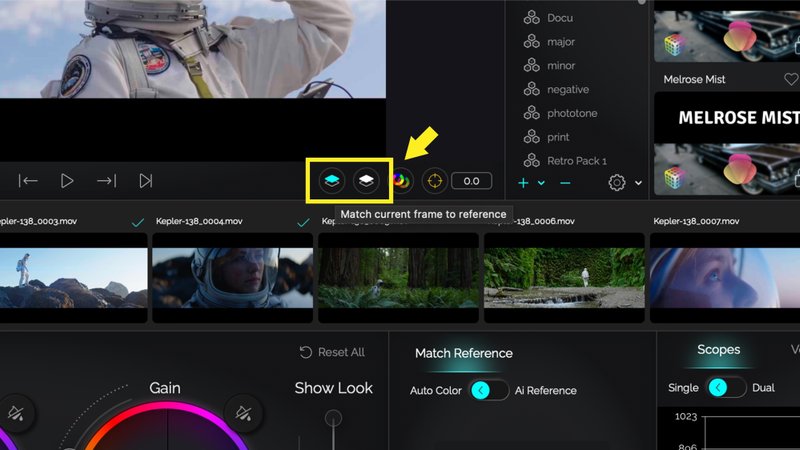
AI 自動処理の結果がいまいちの場合は、Enter キーを押すと、それぞれ AI 画像解析の基準が異なる 10 種類の Matched Models(候補画像)が表示されるので、イメージに最も近いものを選択します。
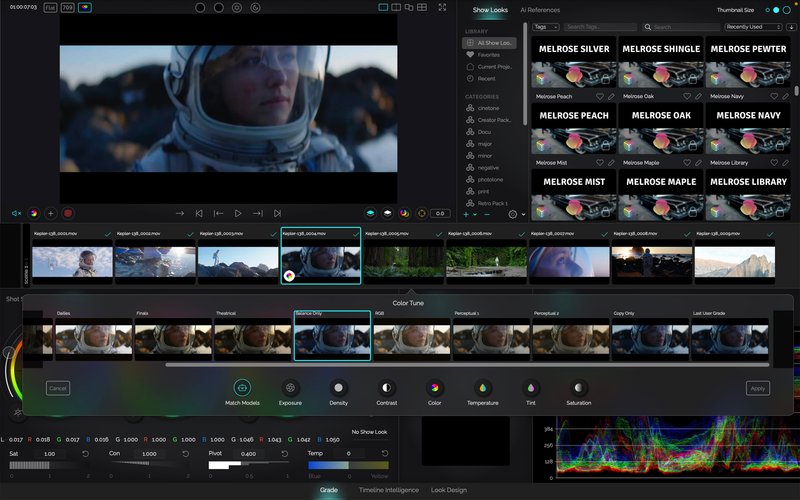
さらに調整したい場合は、Color Tune 機能を利用することで、色や明るさの微調整をすることができます。Color Tune の調整項目は、Matched Model の下に表示されます。露出・コントラスト・彩度・WB の他にも中間域の明るさを調整する Density(濃度)という項目もあります。

Auto Color の処理の結果、露出が大きくアンダー、オーバーになるような場合は、0.5 STOP 刻みで露出補正ができる専用タブ(Exposure Tool)も用意されています。

手順としては、Exposure Adjustment の選択ボックスを使用して、AI 画像解析の基準をイメージ全体ではなく、特定のエリアに限定した上で、Exposure Tool のタブで露出を補正していくという流れになります。

ここから先は
¥ 300
この記事が気に入ったらサポートをしてみませんか?
